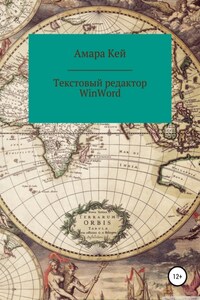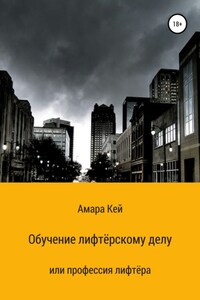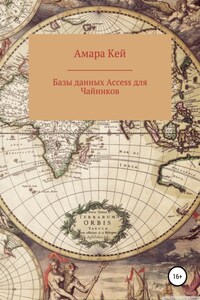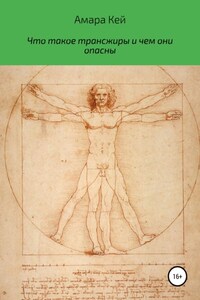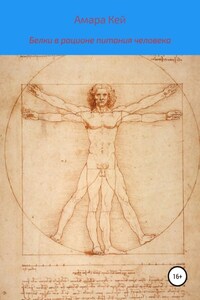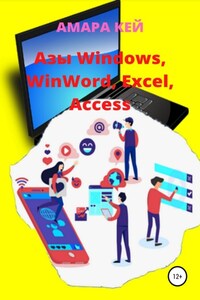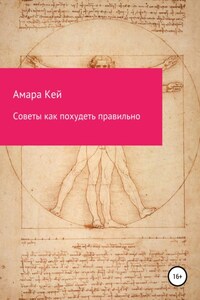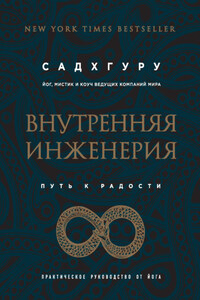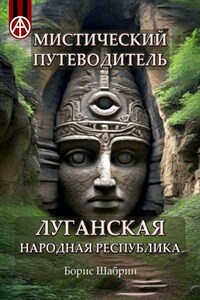Текстовый редактор WinWord Предназначен для создания, редактирования и форматирования различных документов. Внешний вид окна Win Word с основными его элементами представлен ниже. Издание принадлежит к Азам изучения Win Word, так как представляют основы редактора, которые со временем нарабатывались, в связи с постоянно изменяющимися прогрессивными технологиями.
Подробная информация по всем вопросам использования инструментов Microsoft Word, как в данном, так и в более современных вариантах Windows, вплоть до 2020 года, может быть найдена в справочной системе Microsoft Word. Это совершенно не трудно. Ввести в поиске (значок лупы) данные, которые нужно найти.
Важно
Любое действие находится в Поиске Microsoft Word!
Ввод и редактирование текста
Для работы с документом открывается стандартный лист бумаги формата А4, размером 210х297 мм, в который можно вводить текст с клавиатуры. Переход с одной строки на другую осуществляется нажатием на клавишу Enter.
СПРАВКА
Дана придъявителю сего в том, что она (он) законычил (а) курсы повышения квалификации по изучению компуютера и редактирывания текстов и ещё рабыоте в електронных таблицах и ещё в базах данных. Он (она) по придыявлению справки считаеться законченным спициалистом.
Заведущая курсами Бывалова И.И.
Пичать утеряна.
Задание 1 Введите предъявленный выше текст
Отредактируйте текст, исправив ошибки. При редактировании текста, нужно следить за соблюдением первой заповеди работы с текстом: следите за тем, где находится курсор ввода.
Курсор ввода в приложениях Windows ― это мигающая вертикальная черта. Ввод текста и его редактирование осуществляется в том месте, где находится курсор ввода.
Перемещение курсора по тексту осуществляется с помощью:
Клавиш со стрелочками (курсорных клавиш) в соответствующее направление.
Клавиш Home ― в начало строки, End ― в конец строки, Ctrl+Home ― в начало текста, Ctrl+ End ― в конец текста. Page Up ― на одну страницу вверх, Page Down ― на одну страницу вниз. Переместить курсор ввода в нужное место в документе можно щелчком мышью в соответствующем месте.
Для того, чтобы:
вставить пропущенный символ (цепочку символов), нужно поместить курсор ввода в то место, куда будут вставляться символы и ввести их с клавиатуры;
удалить неправильно введённый символ (символы), нужно поместить курсор ввода справа от удаляемого символа и нажать на клавишу Backspase, или установить курсор слева от удаляемого символа и нажать на клавишу Delete. И в том и в другом случае строка будет сдвигаться влево, заполняя место в котором находился удалённый символ;